Пожалуйста, попробуйте очистить кэш установки в настройках лончера. Кликните на лого Royal Quest в лончере → Настройки → Дополнительно → Очистить кэш установки.
Поддержка
С чем вам помочь?
RQ Launcher
-
RQ Launcher
Не нашли нужной информации?
Пожалуйста, попробуйте загрузить NET Framework вручную:
https://www.microsoft.com/en-us/download/details.aspx?id=49981
Не нашли нужной информации?
Попробуйте перезапустить лончер и возобновить загрузку. Лончер начнет загружать оставшиеся файлы снова.
Не нашли нужной информации?
Такая проблема может быть вызвана отсутствием необходимых системных сертификатов. Попробуйте следующее: 1. Скачать сертификат с сайта LetsEncrypt по ссылке. 2. Открыть скачанный файл, в открывшемся окне выбрать "Установить сертификат..." 3. В мастере импорта сертификатов выбрать "Локальный компьютер": 4. Выбрать "Поместить все сертификаты в следующее хранилище", в диалоге выбора хранилища, открывающемся по кнопке "Обзор...", выбрать "Доверенные корневые центры сертификации": 5. На последнем шаге мастера нажать кнопку "Готово". 6. Перейти на сайт и скачать .net framework по ссылке. 7. Установить .net framework, следуя инструкции по установке.
Не нашли нужной информации?
Проверить файлы на целостность необходимо, если вы столкнулись с проблемами при установке или обновлении игры. Возможно, файлы были повреждены при скачивании. Проверить все файлы и исправить повреждённые можно с помощью RQ Launcher.
Проверка целостности клиента с помощью Royal Quest Launcher1. Откройте Royal Quest Launcher. 2. Нажмите кнопку «Настройки» в главном окне лаунчера. 3. В открывшемся меню выберите пункт «Проверить файлы» и подтвердите выполнение данного действия. 4. Royal Quest Launcher проверит верно ли установлены файлы игры. Если с файлами что-то не так, они будут заменены или удалены. Обратите внимание: цикл проверки может повторяться несколько раз подряд.
Не нашли нужной информации?
1. Откройте Royal Quest Launcher. 2. Нажмите кнопку «Настройки» в главном окне лаунчера. 3. Далее «Удалить игру». 4. Подтвердите удаление данных из папки с игрой. 5. Готово, игра удалена.
Не нашли нужной информации?
• Перед установкой игры убедитесь, что ваш компьютер соответствует системным требованиям игры. • Хотим обратить внимание, что путь установки лаунчера не должен содержать кириллицу. • Для скачивания игры пройдите на портал и нажмите «Загрузить RQ Launcher». После скачивания установочного файла запустите установку игры.
Не нашли нужной информации?
1. Откройте Royal Quest Launcher. 2. Откройте «Главное меню Royal Quest Launcher» и нажмите кнопку «Настройки». 3. В разделе «Дополнительно» выберите нужную опцию очистки кэша. 4. После выполнения предложенных действий кеш клиента игры будет очищен. 5. Для сброса настроек воспользуйтесь кнопкой «Сбросить настройки». 6. После выполнения предложенных действий запустите клиент игры и выставьте необходимые параметры игровых настроек заново.
Не нашли нужной информации?
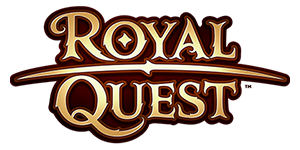
Внимание!
Если вы не помните, какую социальную сеть вы использовали для регистрации на RoyalQuest.com или она пропала из списка авторизации, пожалуйста, обратитесь в техническую поддержку.
Наши специалисты обязательно вам помогут.